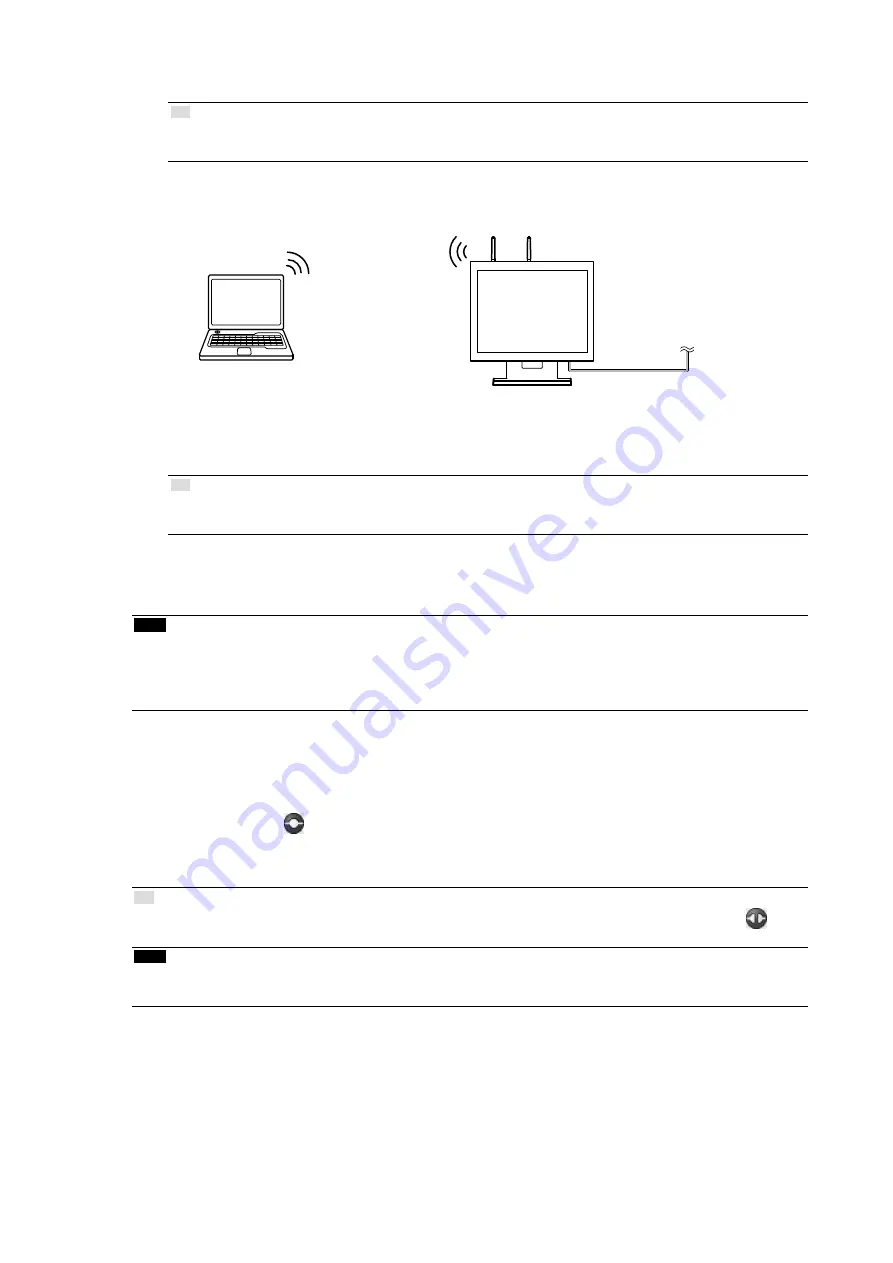
12
3.
检查显示器旁的
CONNECT LED
灯是否为绿色闪烁状态、
ALERT LED
灯是否熄灭,以及
LINK LED
灯
是否亮起。
注
•
当在
5 GHz
频段建立无线局域网连接时,
LINK LED
灯亮起绿色。当连接建立在
2.4 GHz
频段时,亮起橙色。
(默
认情况下,显示器的无线模式设置为
5 GHz
频段。)
●
使用现有的无线局域网创建链接
1.
将电源线插头插入电源插座和显示器上的电源连接器。
2.
检查显示器旁的
CONNECT LED
灯是否为绿色闪烁状态、
ALERT LED
灯是否熄灭,以及
LINK LED
灯
是否亮起。
注
•
当在
5 GHz
频段建立无线局域网连接时,
LINK LED
灯亮起绿色。当连接建立在
2.4 GHz
频段时,亮起橙色。
(默
认情况下,显示器的无线模式设置为
5 GHz
频段。)
3.
通过网络链接显示器和
PC
。
注意
• NetDA Manager
和
Display Driver
必须安装在目标
PC
上。若没有安装,请安装上述软件,具体可参阅
NetDA Manager
用
户手册(在
CD-ROM
上)。
•
如果目标
PC
运行的是
Windows 8.1 / Windows 8 / Windows 7
系统,首次与该显示器链接可能会需要一段时间。
•
首次链接时,屏幕图像可能会发生闪烁。
1.
打开个人计算机电源。
2.
单击
“
Start
”
-
“
All Programs
”
-
“
NetDA Manager
”
-
“
NetDA Manager
”
.
出现
NetDA Manager
主窗口。
3.
选择要链接到
PC
上的显示器。
4.
单击“
Connect
”
(
)。
PC
屏幕上的图像出现在显示器上。
如果未出现图像,请参阅“无图片”(第
NetDA Manager
用户手册之“故障排除”(在
CD-ROM
上)。
注
•
解除显示器和
PC
的链接时,在
NetDA Manager
的主窗口选择将要解除链接的显示器,单击“
Disconnect
”(
)。
•
有关网络连接的详细信息,请参阅
NetDA Manager
用户手册(在
CD-ROM
上)。
注意
•
使用后关闭显示器和个人计算机。
•
为了最大限度地省电,建议您关闭电源按钮。断开主电源开关,或者拔掉电源插头,彻底断开显示器电源供应。
安装示例
至电源插座
电源线



















